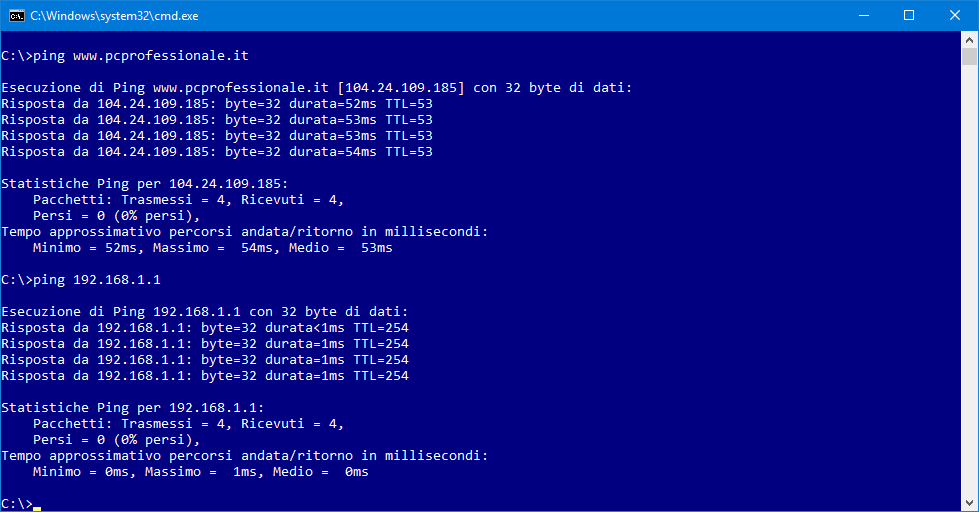Uno dei metodi più veloci – e universalmente supportati da tutti i sistemi operativi per PC – per testare il buon funzionamento di una connessione di rete consiste nell’uso del comando ping, uno strumento da riga di comando progettato per inviare pacchetti di dati verso un indirizzo IP e misurare il tempo intercorso tra l’invio e la risposta del dispositivo sondato.
Come un sonar tecnologico per reti basate su protocollo TCP/IP, ping trasmette piccoli pacchetti di dati (32 byte nella configurazione di default) e attende la risposta: se il server è in grado di rispondere, il comando ping restituisce il tempo (in millisecondi) necessario a ricevere un “echo” di ritorno, mentre in caso di mancata risposta si parla di “richiesta scaduta” o di “host di destinazione irraggiungibile”.
Una volta aperta una finestra della shell testuale di Windows (Tasto Windows+R, cmd, Invio), il comando ping può essere impiegato per testare la raggiungibilità di un nome di dominio remoto (ad esempio ping www.pcprofessionale.it) o per verificare la connessione del sistema con il router domestico (es. ping 192.168.1.1); nel primo caso ping è anche in grado di restituire l’indirizzo IP fisico corrispondente al dominio testato. Alla fine del “sondaggio”, una breve serie di statistiche fornisce informazioni sul numero di pacchetti trasmessi e ricevuti, i pacchetti persi e i tempi minimo/medio/massimo di andata/ritorno dei pacchetti di dati in millisecondi.
- Esempi d’uso del comando Ping
Una risposta positiva da un test del comando ping è la prova più immediata del buon funzionamento di una connessione di rete, mentre l’eventuale insorgere di problemi con la trasmissione – tempi di trasmissione o di ricezione dell’echo eccessivamente lunghi e misurati in secondi – evidenzia la necessità di testare più a fondo (magari con strumenti di troubleshooting più raffinati) i diversi link della connessione.
I parametri aggiuntivi disponibili per il comando ping (ping -?|more per visualizzare un elenco completo) permettono poi di effettuare sondaggi senza fine che l’utente può interrompere con il comando Control-Break (ping -t), modificare la dimensione del buffer dei dati da inviare (ping -l xxx), modificare il tempo di attesa massimo per ogni richiesta in millisecondi (ping -w xxx) e altro ancora. Non tutti i server remoti supportato la ricezione di ping, così come è necessario modificare la configurazione del firewall di sistema per accettare richieste di ping su Windows.